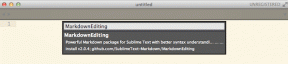Jak dočasně zakázat antivirus ve Windows 10 – TechCult
Různé / / April 08, 2023
Antivirové programy jsou skvělé k zabezpečení našeho systému před jakýmkoli nepodloženým škodlivým virem a útoky malwaru. Někdy však antivirové programy mohou některým programům bránit ve správném fungování v systému a způsobit další škodlivé chyby v procesech. Přečtěte si tento článek dále, abyste věděli, jak dočasně zakázat nebo vypnout antivirus v systému Windows 10, včetně populárních antivirových programů McAfee a Avast.

Obsah
Jak dočasně zakázat antivirus v systému Windows 10
V některých případech je důvěryhodným zařízením také zabráněno otevřením antivirového softwaru třetí strany, což může být důvodem různých systémových problémů. Chcete-li tuto chybu opravit, můžete antivirus dočasně zakázat.
Poznámka: Vždy pamatujte, že systém bez sady antivirové ochrany je náchylnější k několika útokům malwaru. Jakmile problém vyřešíte, znovu jej aktivujte.
V tomto článku jsme zmínili metody deaktivace Avast Free Antivirus, BitDefender, Norton Security, a McAfee antivirový balík. Pečlivě dodržujte metodu pro požadovaný antivirový software ve vašem systému.
Možnost I: Zakažte Avast Free Antivirus
Postupujte podle uvedených kroků pro váš Avast Free Antivirus program:
1. Přejděte na Antivirus Avast ikonu na hlavním panelu a klepněte na ni pravým tlačítkem.

2. Nyní vyberte Ovládání štítů Avast volba.

3. Vyberte možnost podle svého pohodlí a potvrďte výzvu zobrazenou na obrazovce.
- Deaktivujte na 10 minut
- Deaktivovat na 1 hodinu
- Zakázat, dokud nebude počítač restartován
- Trvale zakázat

Poznámka: Chcete-li aktivovat nastavení, vraťte se do hlavního okna. Klikněte na ZAPNOUT zvýrazněné tlačítko pro opětovné zapnutí všech štítů Avast.

Přečtěte si také:5 způsobů, jak úplně odinstalovat Avast Antivirus ve Windows 10
Možnost II: Zakázat BitDefender
V metodě, jak dočasně deaktivovat antivirus, nyní uvidíme kroky k deaktivaci BitDefender Antivirus program ve Windows 10:
1. Klikněte na Start a typ BitDefender. Klikněte na OTEVŘENO z výsledků hledání v nabídce Start.

2. Klikněte na Ochrana v levém podokně a klikněte na OTEVŘENO pod antivirus.

3. Klikněte Pokročilý a pomocí vypínače vypněte BitDefender Shield jak je znázorněno.

4. Pomocí rozevíracího seznamu vyberte časové období Jak dlouho chcete ponechat ochranu deaktivovanou? a klikněte na OK.

Přečtěte si také:Jak zakázat bránu firewall systému Windows 10
Možnost III: Zakázat Norton Security
Pokud máte Norton Security Antivirus program nainstalovaný ve vašem systému, deaktivujte jej podle následujících kroků:
1. Klepněte pravým tlačítkem myši na Ikona antivirového programu ze systémové lišty a vyberte Zakázat funkci Auto-Protect jak je znázorněno.

2. Z Vyberte dobu trvání vyberte časové období, po které zůstane Antivirus deaktivován.
3. Nakonec klikněte OK na Bezpečnostní požadavek stránku zakázat.

Přečtěte si také:Oprava parametru je nesprávný ve Windows 10
Možnost IV: Zakázat McAfee
Pro deaktivaci postupujte podle následujících kroků McAfee Antivir dočasně.
1. Chcete-li vstoupit do ovládacího panelu McAfee, poklepejte na ikonu ikona McAfee na systémové liště.

2. Chcete-li přejít do Navigačního centra, klepněte na ikona hamburger v levém horním rohu okna McAfee.

3. Klikněte na Moje ochrana jak je znázorněno.

4. Chcete-li zobrazit možnosti antivirového programu, klepněte na Skenování v reálném čase odkaz.

5. Klikněte na Vypnout zvýrazněné tlačítko pro deaktivaci Skenování v reálném čase.

6. V Kdy chcete obnovit skenování v reálném čase? v rozevíracím seznamu vyberte časové období jako:
- Za 15 min
- Za 30 min
- Za 45 min
- Za 60 min
- Když restartuji PC.
Poznámka: Pokud si vyberete Nikdy, možnost prevence virů bude zakázána, pokud ji výslovně nepovolíte.

7. Chcete-li ochranu vypnout, klepněte na Vypnout knoflík.

8. Varování Váš počítač je v ohrožení se zobrazí okamžitě, což naznačuje, že antivirová ochrana není zapnutá. Zavřete ovládací panel McAfee a ukončete.
Doporučeno:
- Jak spustím antivirovou kontrolu v počítači?
- Jak opravit Avast Update Stuck ve Windows 10
- Nejlepší bezplatný antivirový software pro zařízení Android
- Oprava Došlo k problému ve skeneru hrozeb BitDefender
Doufáme, že jste našli odpověď jak dočasně zakázat antivirus v systému Windows 10 dotaz. Neváhejte se na nás obrátit se svými dotazy a návrhy prostřednictvím sekce komentářů níže.
Elon je technický spisovatel na TechCult. Už asi 6 let píše návody a pokryl mnoho témat. Rád se zabývá tématy souvisejícími s Windows, Androidem a nejnovějšími triky a tipy.